Guida HijackThis parte 5
Un semplice strumento dalle molteplici funzionalità grazie al quale chiunque, con pochi click del mouse, può accorgersi di eventuali infezioni del PC ed eliminarle. Parte 5/8
[ZEUS News - www.zeusnews.it - 13-05-2006]
Completiamo l'elenco dei tools aggiuntivi di HijackThis, raggiungibili dalla schermata iniziale di Hijackthis premendo "Open the Misc Tools Section"
"Delete an NT Service..."
Questo pulsante, che funziona solo su Windows NT, 2000 ed XP, permette di cancellare dal sistema un servizio di Windows caricato all'avvio. I servizi sono elencati nel log della scansione iniziale, identificati dal prefisso 023 - Service:: Può essere necessario ricorrere a questo tool quando non si riesca a cancellare le voci con il "Fix". In questo caso basta digitare all'interno della casella che si apre il nome esatto del servizio da cancellare o più semplicemente il nome breve riportato tra le parentesi. Se ad esempio nel log ci fosse questa voce O23 - Service: DiamondCS Process Guard Service v3.000 (DCSPGSRV) e si decidesse di eliminarla (è un esempio, in realtà è legittima) invece di digitare tutto il nome basterà inserire nella casella DCSPGSRV e premere "OK". Verrà richiesto di riavviare ed al riavvio il servizio sarà appunto cancellato.
Attenzione a cosa si elimina, dato che anche in questo caso il tool non permette di ripristinare i servizi eliminati! HijackThis riconosce alcuni servizi essenziali di Windows e dei principali antivirus impedendone la loro rimozione, ma comunque cancellazioni avventate possono rendere inutilizzabili sia applicazioni, che il sistema stesso.
"Open ADS Spy..."
Questo pulsante apre una finestra nella quale è possibile cercare informazioni contenute negli Alternate Data streams. Si tratta di informazioni (o attributi) disponibili solo su partizioni NTFS, che possono accompagnare un file. Si possono ad esempio osservare nella scheda "Riepilogo" (visualizzando le Proprietà di file quali immagini o documenti), nella quale è possibile memorizzare numerose informazioni aggiuntive che rappresentano un "flusso alternativo di dati" rispetto a quello principale, costituito dal contenuto vero e proprio del file. Questi metadati sono invisibili all'Explorer di Windows e non sono visualizzati nemmeno da DOS

Alcuni trojan e spyware hanno purtroppo imparato a nascondersi negli ADS di file di sistema e molto difficilmente vengono rilevati dagli antivirus. Questo tool può quindi rivelarsi molto utile. Nel caso rilevi dei metadati questi ultimi sono eliminabili selezionando la voce e premendo "Remove selected". In questo caso non viene eliminato il file ma solo i metadati ad esso associati.
open Uninstall Manager
Questo pulsante apre la schermata mostrata nella figura accanto con l'elenco delle applicazioni installate nel computer. E' la stessa lista accessibile da "Installazione Applicazioni" del pannello di controllo di Windows, ma qui troviamo diverse funzionalità:
1) "Save list" permette di salvare la lista per confrontarla in caso di necessità con una successiva;
2) "Delete this entry" elimina dalla lista la voce selezionata. Può capitare che la disinstallazione di un software o la rimozione di malware praticata da un antispyware o dalla cancellazione manuale dei file, lasci nell'elenco delle applicazioni installate sul computer anche i riferimenti a questi software non più esistenti. Questa opzione è quindi utile per avere una lista di applicazioni installate reale e "pulita".
3) "Edit Uninstall command" può essere utile per mantenere attivo il comando di disinstallazione di un software quando lo stesso sia stato spostato manualmente (procedura non consigliata) da una cartella ad un'altra. In questo caso si può aggiornare il comando di disinstallazione inserendo il nuovo percorso.
4) "Open Add/Remove Software list" apre semplicemente il pannello di controllo per procedere alla disinstallazione degli applicativi dal PC.
Nel successivo paragrafo 8 di questa guida vedremo in dettaglio quali sono le varie voci del log e cosa indicano. Saranno descritte inoltre le azioni da intraprendere per una loro corretta rimozione
Guida HijackThis parte 1: installazione e avvio
Guida HijackThis parte 2: scansione e rimozione dei valori infetti
Guida HijackThis parte 3: ripristino delle chiavi cancellate e white list
Guida HijackThis parte 4: Process e Hosts manager, cancellazione al boot
Guida HijackThis parte 5: Alternate Data Streams, cancellazione dei servizi e uninstall manager
Guida HijackThis parte 6: interpretazione del log da R0 a 09
Guida HijackThis parte 7: interpretazione del log da 08 a 015
Guida HijackThis parte 8: interpretazione del log da 016 a 023
|
Se questo articolo ti è piaciuto e vuoi rimanere sempre informato con Zeus News
ti consigliamo di iscriverti alla Newsletter gratuita.
Inoltre puoi consigliare l'articolo utilizzando uno dei pulsanti qui
sotto, inserire un commento
(anche anonimo)
o segnalare un refuso.
© RIPRODUZIONE RISERVATA |
|
|
Commenti all'articolo (ultimi 5 di 13)
5-4-2007 12:11
2-4-2007 09:19
16-8-2006 12:01
Inserisci un commento - anche se NON sei registrato
|
|
||
|
- Tablet e smartphone:
Microsoft Surface e memoria sempre insufficiente - Al caffe' dell'Olimpo:
[GIOCO] Associazioni di idee - Pronto Soccorso Virus:
Improvvisa scomparsa di Chrome sostituito da altro - Il salotto delle Muse:
Consigli per giovani scrittori - Pc e notebook:
Il portatile fa rumore da tosaerba... - Programmazione:
Come creare un documento .odt formattato - Al Caffe' Corretto:
SHEIN TEMU (-) La Certezza dello Sfruttamento
& INQUINAMENTO - La cucina dell'Olimpo:
Vini di qualità - Software - generale:
PDF Editor - Linux:
Linux Mint vede la stampante ma non stampa














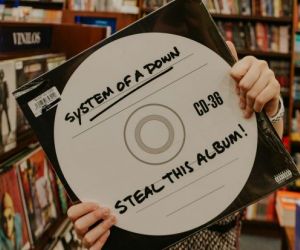


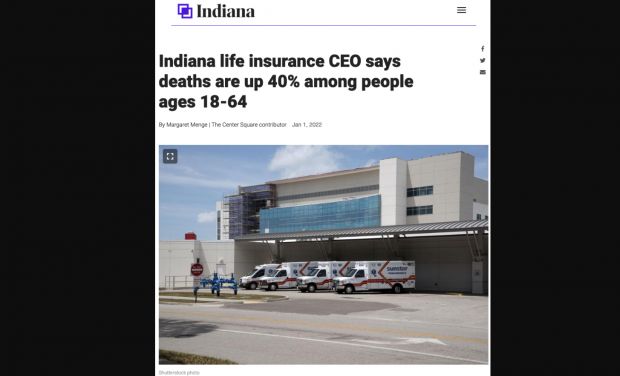
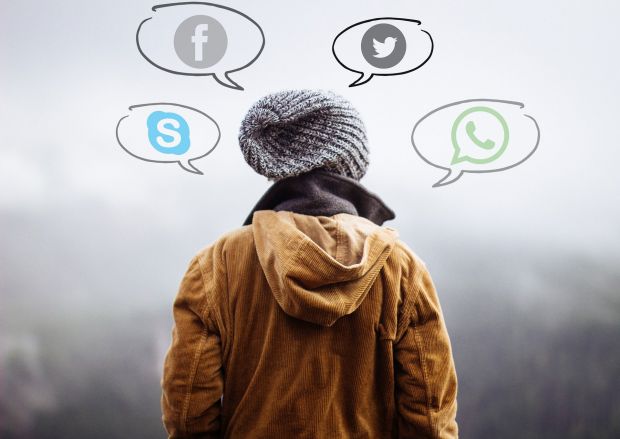

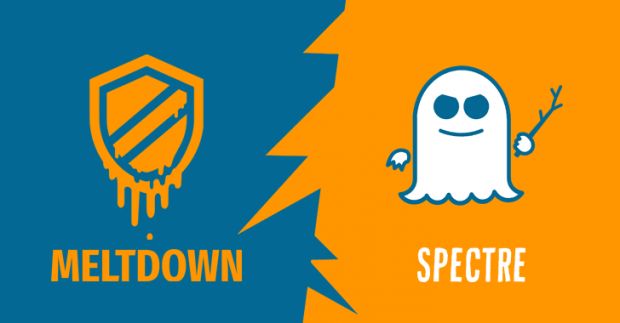
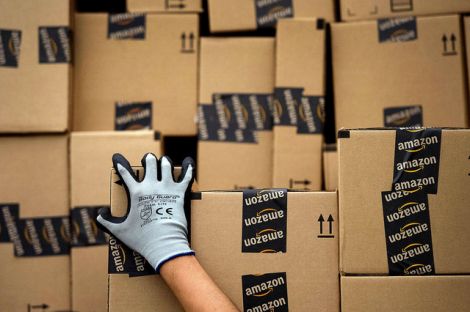









Shea89